win7怎么让电脑不待机_win7让电脑不待机的方法
更新日期:2024-03-21 18:19:48
来源:投稿
手机扫码继续观看

在使用电脑时只要人离开一会儿,电脑就会自动进入待机状态,网络自动切断。有使用番茄花园win7旗舰版系统的用户就问小编win7怎么让电脑不待机?可能很多网友也想了解,那么今天小编就来教大家win7让电脑不待机的方法。
具体方法如下:
1、点击“开始”,打开“控制面板”中的“电源选项”,接着点击窗口左侧的“更改计算机睡眠时间”
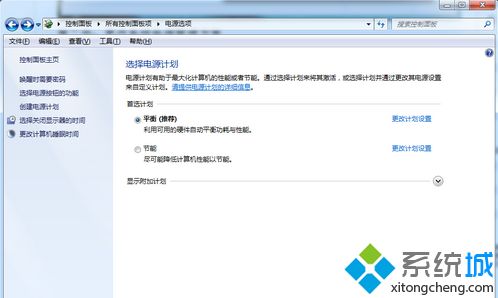
2、打开设置界面后,将“关闭显示器”和“使计算机进入睡眠状态”均设置为“从不”,最后点击“保存修改”即可
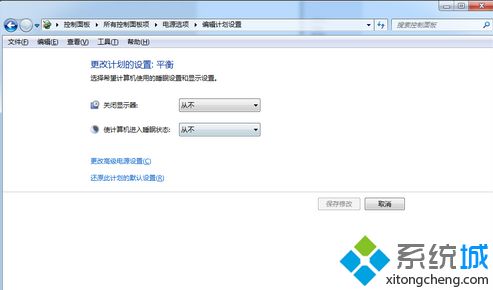
以上就是关于win7让电脑不待机的方法啦,有同样需要的网友可以按照上面的步骤来操作哦。
该文章是否有帮助到您?
常见问题
- monterey12.1正式版无法检测更新详情0次
- zui13更新计划详细介绍0次
- 优麒麟u盘安装详细教程0次
- 优麒麟和银河麒麟区别详细介绍0次
- monterey屏幕镜像使用教程0次
- monterey关闭sip教程0次
- 优麒麟操作系统详细评测0次
- monterey支持多设备互动吗详情0次
- 优麒麟中文设置教程0次
- monterey和bigsur区别详细介绍0次
系统下载排行
周
月
其他人正在下载
更多
安卓下载
更多
手机上观看
![]() 扫码手机上观看
扫码手机上观看
下一个:
U盘重装视频










